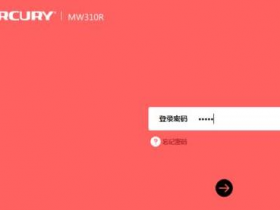- A+
无线路由器连接电信光纤宽带光猫设置方法
1
2
3
分步阅读
电信光钎宽带光猫通常有四个输出接口,且其中有一个是iTV 还剩三个接口。很多时候我们需要连接多台电脑,包括手机无线wifi上网。这个时候我们就需要一个无线路由器。怎样将无线路由器接入光钎宽带光猫呢?工具/原料
无线路由器一台
网线两条,建议3米长。方法/步骤
1
将无线路由器连接光猫。用一条网线一端接入光猫网口1或网口3或网口4,另一端接入无线路由器WAN接口.
2
将无线路由器连接电脑。用一条网线一端接入无线路器LAN接口,另一端插入电脑。
3
光猫的默认地址为192.168.1.1,所以无线路由器的LAN口需要配其他网段的地址。
配置方法:登陆到无线路由器,IP设置为192.168.2.1 (之后访问无线路由器是http://192.168.2.1)
子网掩码:255.255.255.0保存。
WAN口设置。由无线路由器的网络参数——WAN口设置——WAN口连接类型:选择动态IP
完成以上步骤后就可以通过路由器上网了。
4
现在设置无线上网参数。
无线参数-基本设置-SSID号:任意取名——勾选开启无线功能-允许SSID广播——开启安全设置——自己设置密码。
5
修改无线路由器登陆口令:系统工具-修改登陆口令-自定义设置。
重启路由器,有线和无线都可以上网了。
END注意事项
访问无线路由器是http://192.168.2.1
设置完以后要重启路由器
中国电信宽带连接路由器设置方法以及注意事项
由于我也是电信的用户,但是电信却限制用户使用无限路由器,所以发这个。(对于破解电信猫,我已经不建议了,电信设置了好几种远程控制的方法,你很无奈的,只要一种问题没解决,最后你还是会被修改回来的,还不如默默的使用路由器)
其实现在最痛恨的就是电信说的8M,可是上传只有70K/s最高,坑爹啊。
下面的教程不用多说,看图也基本能明白 蓝色部分为闲话,不是专业用户不用看哦
第一步,设置路由器
1.路由器不要和猫连接,直接连接把那个你现在上网的电脑接在路由器的1-4口上,
2.登陆猫的管理界面:192.168.1.1,(默认用户名和密码都是:admin)然后设置,(我这里设置后会修改这个地址,下次记住自己的地址哦,如果不记得了,可以查看本地连接的网关)
3.登陆界面后首先MAC地址克隆,克隆后会重启的,等下。
4.修改LAN口网段,这里已经不要设置为192.168.1.1这个段,因为电信的猫也是这个,最坑爹的就是你不修改的话以后会冲突的。修改后会重启,重启后输入新的地址,我默认习惯修改为192.168.2.1或者192.168.10.1(其实还有一个方法就是修改网关地址,但是由于用户习惯,所以不建议)
5.设置拨号连接,这里设置正常拨号模式,否则很容易被电信盯上
6.无线设置(先设置名字,免得和别人的相似,麻烦死了)
7.设置密码(这个最重要的一定要记住了)
6.png (32.97 KB, 下载次数: 1)
下载附件 保存到相册
2013-8-31 12:11 上传
8.把你的路由器的WAN口用网线连接在你原来连接笔记本或者台式机的那个网口上(如果连接后上网提示用户过多,关掉猫等会就好了)
↓↓↓↓↓↓ 阅读原文 查看完整版配置教程
电信光猫路由器如何设置
光纤宽带”的10M电信宽带,往往都会送一个光纤无线路由器(俗称光纤猫,或者光猫),该设备集成了modem和无线路由器的功能,可以同时完成调制解调器、路由器交换和wifi的功能,省得需要多个设备仪器工作了,这样确实方便了宽带用户。
工具/原料
电信光纤路由器
电脑
方法/步骤
该设备默认IP都是192.168.1.1,可以从设备后面面板上看到,默认管理员帐号和密码也能在这里看到:
在浏览器中输入光纤路由器IP及帐号后登录:
登录后打开默认的“设备基本信息”界面,很像D-LINK的吧?注意下面的“PON注册状态”:
在集体共享使用的环境下,我们有必要更改路由器的后台管理密码。单击“管理”,在“用户管理”界面下可以更改,输入完成后直接单击“保存/应用”按钮既可:
接下来就是设置无线网络了。单击“网络”,再选择“WLAN配置”,在其下先选择“启用无线”复选框,再设置SSID即无线网络名称:
再下拉到最后,点击“高级”按钮:
在这里,可以设置网络认证方式,建议使用“WPA2-PSK”,再输入所要使用的密码既可,最后要单击“保存/应用”按钮保存配置:
最后再重启路由器既可,至此,新的路由器的安全设置已经设置完毕。
无线宽带路由器设置
无线路由器设置详细介绍:
A:您需要知道您的ISP(宽带提供商,例如中国电信ADSL)所提供的配置信息,您的ISP安装技术人员在连接好Cable或DSL Modem和宽带后会留下这些信息。如果您还没有这些信息,在进行设置之前请联系您的ISP。
B:确定您的所有网络硬件设备都没有通电,包括路由器,PC,Cable或DSL Modem。
C:连接一条以太网线到您的计算机的以太网网卡,将这根网线的另一端连接到路由器的一个以太网端口(1至4端口)。
D:如果还有其他计算机要连接到路由器请重复步骤C。
E:用另一根以太网线将路由器的Internet端口WAN口连接到Cable或DSL Modem的LAN端口或以太网端口。路由器的WAN端口是唯一的一个和您的Modem连接的端口。其他的交换机LAN端口不能接Cable或DSL Modem。
F:打开Cable或DSL Modem的电源,G:将交流电源适配器的220V端插入电源插座,另一端低压的接头插入路由器的电源插孔上。(注意!D-LINK系列路由器的工作电压是5V DC请不要接错其他的电源适配器,路由器接错不同的电压的电源适配器会损坏路由器,请您仔细检查清楚确定是随路由器提供的5V DC电源适配器才接通电源,接错电源适配器烧毁路由器我们不提供保修服务)
G:确定前面板的POWER电源、Internet WAN指示灯和WLAN无线灯是亮的。
H:您需要一台计算机来配置路由器,请打开您的计算机的电源。也可以用有无线网卡的电脑来配置路由器,利用XP自带的信号搜索软件搜索D-LINK无线路由的无线信号SSID,搜索到D-LINK的无线信号SSID名字后点击连接上去就可以。(D-LINK无线路由的默认SSID名字是default)
第一步骤完成,现在进入第二步骤,下面的说明将帮助您设置路由器,您只要设置一次就够了。注意!请您将您的计算机的网卡设为自动获取IP地址,Windows默认网卡就是自动获取的IP地址的。
A:打开您的IE浏览器,在浏览器的地址栏中,输入:192.168.0.1按回车键。
B:一个输入网络密码的对话框将出现,在“用户名”一栏输入小写英文:admin ,保留“密码”一栏为空白。点击确定按钮。
C:路由器的HOME(主页)配置界面将会出现在浏览器中。本路由支持几种宽带的连接方式,每一个基本设置的画面以及可用的特性将会因为您所选择的连接方式不同而不同。下面根据您所使用的不同连接方式,分别说明
D:如果您要设置宽带接入请点击首页左边HOME(主页)的WAN(广域网)选项进入广域网设置画面。
D1:虚拟ADSL拨号的用户(绝大部分的用户)请点击第三项PPPoE(虚拟拨号连接)。
D2:然后出现一个要填写ADSL帐号与密码的框,在User Name(用户名)栏填您的ADSL帐号,Password(密码)栏填您的ADSL密码,Retype Password(重复密码)栏再重复填一次密码。Service Name(服务器名)栏保留为空白不用填,IP Address(IP地址)栏也不用填写,DNS Server Address(DNS服务器地址)栏一般保留为空白不用填,如果您的ISP一定要您填写DNS,请在这栏里填写,Maximum Idle Time(无数据流量自动断线时间)一般填0分钟就是永远在线。Auto-reconnect(自动连线功能)一般选Auto-reconnect(自动连线)就可以,选Manual是(手动连线),选Dial-on-Demand是(打开网页时才连线),全部填写好后点击右下角的apply(应用)按钮完成PPPoE设置。
D3:配置好D-LINK无线路由器后,路由器就会自动连线工作。你可以在Stasus(状态)选项查看WAN的连接信息,如果WAN口分配到外网IP地址您就可以利用D-LINK路由器浏览网页、网上冲浪了。
如果您启动了路由器的PPPoE拨号,请删除您电脑中已有的PPPoE拨号应用程序。
E:使用Cable Modem(有线电视视讯宽带)或者由别人使用有DHCP功能的路由器分宽带信号给您的用户,请先确认Cable Modem接出来的网线确实连接到D-LINK路由的WAN口。请选HOME(主页)的WAN(广域网)选项进入广域网设置画面选择第一项Dynamic IP Address(使用动态IP地址),按apply(应用)完成设置,不需要复杂的设置即可连接上网。
E2:D-LINK路由会自动侦测,取得IP。你可以在Stasus(状态)选项查看WAN的连接信息,如果WAN口分配到外网IP地址您就可以利用D-LINK路由浏览网页、网上冲浪了。。
F:Static IP Address(使用手动设置IP地址):如果您的ISP给你分配一个静态IP地址(例如校园网或由别人用路由器分宽带信号给您的用户),请选HOME(主页)的WAN(广域网)选项进入广域网设置画面选择第二项Static IP Address(使用手动设置IP地址),在IP Address(IP地址)输入ISP提供给您的IP地址,Subnet Mask(子网掩码)输入子网掩码,ISP Gateway Address(ISP默认网关)输入默认网关,Primary DNS Address输入主域名服务器IP地址,Secondary DNS Address输入备用域名服务器IP地址。您需要至少输入一个DNS地址。点击apply(应用)完成您的设置。
F2:Others(其他类型的宽带)PPTP是只限在欧洲使用的,在中国很少用。BigPond Cable是只限在澳大利亚使用的,在中国很少用。
G:Wireless Settings(无线设置)请点击HOME(主页)的Wireless(无线)选项进入。
G1:无线网络名称(SSID)SSID是所有在用同一个无线网络的装置共享的一个独一无二的名称,在一个无线局域网中,所有的装置都应当拥有相同的SSID。SSID是区分大小写的,但不能超过32个字符。(包括键盘上的字符)为了增加安全性,您可以将默认的SSID改为其他。更改SSID名字在HOME(主页)的Wireless(无线)选项的SSID栏里更改,手动输入您想设置的新的SSID名字。点击apply(应用)保存您的设置。
H:Channel(无线信道)请选择与您的网络设定值相对应的无线信道(在中国为1至11)。
I:WEP(无线加密设置),选Disabled(不使用)就是不开启无线信号加密。点选Enabled(使用)就是使用无线信号加密,WEP Encryption(无线密钥位数)可选64Bit(64位)或者128Bit(128位),Key Type(密钥模式),选HEX(16进制码)加密只能输入0-9的阿拉伯数字,选HEX 64Bit(64位)要输入10数字,HEX 128Bit(128位)要输入26个数字。选ASCII(美国信息交换标准码)加密可以输入数字加英文,选ASCII 64Bit(64位)要输入5个字符,ASCII 128Bit(128位)要输入13个字符。加密选择:一般选最通用兼容性最好的WEP加密就可以了。Key1至Key4同一时间只会有一组密钥生效,所以只需在Key1填上您的无线密钥就可以了,设置好请按apply(应用)保存您的设置。
请记住您输入过的无线网络密码,因为以后您或其他人的无线网卡第一次连接上使用了WEP加密的D-LINK无线路由器会要求您输入和无线路由器预设相同的无线网络密码,密码不同不能连接上D-LINK无线路由器。
如果你不想开启D-LINK无线路由的无线功能,您可以在Wireless选项点Disabled(不使用)关闭无线信号发射功能。
J:重启您的Cable或DSL-ModemK:重启您的计算机。L:测试您的配置请在浏览器中输入www.chinamsit.com恭喜您!您已经完成路由器的配置!
回复:“2“ 加入找IT技术圈,2016年3月1日前加入群成员,直接获得永久免费使用权。
回复:“1” 精彩回顾
创新IT服务模式—让你拥有IT技术的新能量,无论你遇到什么IT问题,都可以联系我们获得免费技术支持。
你若有好的思路、创新的IT服务技能或是有价值的好文章,请记得随手发给ITService。
联系方式:
西安名世信息科技有限公司
it@chinamsit.com
或
chinamsit 公众号
聚合IT精英,释放服务能量
电信光纤路由器和联通光纤路由器的设置方法
电信光纤路由器设置
你把DNS设置上去就应该没事了,DNS去百度上搜你所在地区的DNS填到路由器和两台电脑上就可以了。
在网址栏输入 192.168.1.1 打入账号密码,说明书上有,点击IP设置里的DNS 输入你从网上查到的你所在地的电信DNS xx.xx.xx.xx 有两个,一个主要一个备用,都填上去,保存退出,然后在两台电脑上右键点网上邻居,右点本地连接,属性,找到中间INTERNET 协议,双击它,手动填入DNS 跟你查到的一样,都填上就解决掉线问题了,掉线原因就是网络公司的网络监听软件,你填好DNS后就可以了。
联通光纤路由器设置
具体设置如下:
192.168.0.1
admin,密码输入:admin。
本篇文章以宽带路由器D-Link的di-740p型号,默认管理地址为192.168.0.1,管理端口是8080。
将一台计算机的ip地址和路由器管理地址设置在同一网段,例如192.168.0.2,打开192.168.0.2计算机的浏览器,在地址栏输入“http://192.168.0.1:8080”后按回车键即出现用户登陆提示窗口,输入宽带路由器说明书中的默认管理账户和密码进入设置界面。
为了让路由器能够自动拨号,我们还需要将ADSL账号集成到路由器中。
点击上方的“首页”标签,然后点击作变的“WAN”,在PPP over Ethernet处看到设置ADSL账号的地方,输入自己申请的ADSL账号和密码后保存设置。
现在到“系统状态”标签中的“系统信息”处察看联网状态,在WAN端可以清晰地看到ADSL拨号获得的网络信息。
设置完ADSL账号后,我们就可以通过宽带路由器上网了,不过为了更好的管理和提高安全性还需要进行如下操作:点击“首页”标签,然后在左边选择 “DHCP”,在DHCP服务器可进入的ip范围处设置ip地址范围,保存后宽带路由器就具备自动分配ip地址的功能了。
防止乱下bt
默认设置所有连接到路由器的计算机都是受到保护的,也就是说处于内网中,使用bt等p2p软件会受到一定的影响。我们可以用“进阶设定”标签中的“DMZ”来设置宣告的主机。在这里设置的主机就暴露在网络中,一方面可以无所顾虑地使用bt下载软件和建立iis、ftp服务器等,而另一方面也暴露在 黑客与病毒面前,因此该计算机的安全性工作一定要做好。(如果仅仅是为了使用bt等p2p软件而对主机进行宣告的话则是非常不明智的,其实我们可以使用 upnp功能来解决内网不能使用p2p软件的问题。方法是点击路由器设置界面的“工具”标签下的“其他项目”,然后将upnp设定为“启动”即可。)
进入宽带路由器设置界面中的过滤器标签,我们可以对数据报的来源及地址进行多种项目的过滤,包括ip地址、url信息、mac地址以及区域信息等。
设置“激活”ip地址过滤,然后在ip地址范围内处输入ip地址,如192.168.0.111。“埠范围”处实际上填写的是端口信息,由于bt下 载使用的是6881到6889端口,所以我们在这里进行过滤即可。“协议”选择tcp,“排程”设置该过滤生效的时间(禁止时间看实际情况而定)。
服务和安全两不误
计算机暴露在internet上黑客和病毒就有可能利用漏洞攻击计算机,其实我们可以通过设置虚拟服务器来解决这个问题。
登陆到宽带路由器设置界面。选择进阶设置界面中的虚拟服务器标签。将虚拟服务器设置激活,输入相关的虚拟服务器信息即可。例如我们要容许 192.168.0.112这台计算机提供ftp服务,但又希望让其他端口得到路由器的保护的话,可以仅仅将ftp服务进行虚拟即可。个人ip地址设置为 192.168.0.112,协议模式是tcp(ftp服务使用tcp协议),个人端口21(ftp使用21端口)。另外在“排成”处可以设置该虚拟服务 生效的时间段。
tp-link路由器配置指南
对路由器进行基本配置,使电脑通过路由器实现共享上网,过程相对来说比较容易实现;这篇文档下面的内容,主要讲述如下几部分:
1,收集并判断信息,为配置路由器做准备;
2,进入路由器管理界面,对路由器进行配置;
3,配置过程简单的故障定位排除!
配置路由器前的准备工作(如果你对你自己的连接方式清楚,可以直接跳到第2点)
第一个需要确认的就是您的“宽带接入方式”是怎样的?
当然,最简捷的办法就是给您的ISP(互联网服务提供商)打个电话咨询一下;也可以通过您购买路由器以前的网络连接方式进行快速判断。
常见的硬件连接方式有下面几种:
1,电话线 —> ADSL MODEM —> 电脑
2,双绞线(以太网线)—> 电脑
3,有线电视(同轴电缆)—> Cable MODEM —> 电脑
4,光纤 —> 光电转换器 —> 代理服务器 —> PC
ADSL / VDSL PPPoE :电脑上运行第三方拨号软件如Enternet300或WinXP 系统自带的拨号程序,填入ISP提供的账号和密码,每次上网前先要拨号;
或者您的ADSL MODEM 已启用路由功能,填入了ISP提供的账号和密码,拨号的动作交给 MODEM 去做;(这种宽带接入方式典型的比如南方电信提供的“ 网络快车 ”)
静态IP :ISP提供给您固定的IP地址、子网掩码、默认网关、DNS ;
动态IP :电脑的TCP/IP属性设置为“自动获取IP地址”,每次启动电脑即可上网;(这种宽带接入方式典型的比如深圳“天威视讯”)
802.1X+静态IP :ISP提供固定的IP地址,专用拨号软件,账号和密码 ;
802.1X+动态IP :ISP提供专用拨号软件,账号和密码;
WEB认证 :每次上网之前,打开IE浏览器,先去ISP指定的主页,填入ISP提供的用户名密码,通过认证以后才可以进行其他得上网操作;
上面提到的这些连接认证方式只是普及率比较高的一些宽带接入方式,当然还会有其他的拓扑连接以及认证方式的存在;所以,当您不能肯定自己的宽带方式的时候,最好向ISP咨询:自己装的宽带接入,IP地址是静态的还是动态的?认证使用的协议是PPPoE、802.1X还是WEB认证?
中国移动宽带路由器设置
如何设置无线路由器?
文章前言
本文将针对TP-LINK无线宽带路由器和有线宽带路由器产品,完整而通俗的向大家介绍如何实现“把路由器连接到外网”和“无线连接路由器上网”两个主要应用的配置过程。
部分产品的配置界面变化较大,我们制作了详细的针对产品型号的文档和视频。您可以在文档中心搜索产品型号,查看对应设置文档;在视频中心搜索产品型号,可以观看设置视频。
对其他无线产品,第一次设置的过程可能稍有不同,建议您参考以下文档:
文章目录
1、把路由器连接到外网
第一步:连接好线路
第二步:设置路由器上网
第三步:试试电脑可以上网了吗?
第四步:其他电脑如何上网?
2、无线上网设置
第一步:确认无线信息
第二步:设置无线终端设备
第三步:试试无线可以上网了吗?
3、常见问题解答
1、网线接上了路由器对应指示灯却不亮怎么办?
2、登录不了路由器的管理界面怎么办?
3、设置好路由器,还是上不了网?
4、搜索不到无线信号怎么办?
5、搜索到信号但是连接不上怎么办?
6、连接上无线信号但是上不了网怎么办(有线可以上网)?
4、其他风格页面设置方法
设置指导
一、把路由器连接到外网
在没有路由器之前,我们是通过电脑直接连接宽带来上网的,那么现在要使用路由器共享宽带上网,当然首先要用路由器来直接连接宽带了。因此我们要做的第一步就是连接线路,把前端宽带线连到路由器(WAN口)上,然后把电脑也连接到路由器上(LAN口)。
请确认的宽带属于那种线路类型,点击按钮观看线路连接指导:
物理接线指导动画
插上电,路由器正常工作后系统指示灯(SYS灯 或者是小齿轮 图标)是闪烁的。线路连好后,路由器的WAN口和有线连接电脑的LAN口对应的指示灯都会常亮或闪烁,如果相应端口的指示灯不亮或电脑的网卡图标显示红色的叉 ,则表明线路连接有问题,请检查网线连接牢固或换根网线试试。
请查看:网线接上了指示灯却不亮怎么办?
注意事项
宽带线一定要连接到路由器的WAN口。WAN口与另外四个端口一般颜色有所不同,物理上也有隔开,电脑连接到编号1/2/3/4的任意一个端口。请小心确认,如果线路连错了,肯定上不了网。
[1] 打开浏览器,在地址栏输入tplogin.cn(部分较早期的路由器是192.168.1.1),并在弹出的窗口中设置一个路由器管理密码,这个密码用于以后管理路由器(登录界面)。如下:
此处请注意:如果弹出的登录界面和下面显示不一样,说明您的路由器是其他页面风格,请参考其他页面风格的设置方法。
如果无法登录,请参考:登录不了路由器的管理界面怎么办?
[2] 路由器会自动检测上网方式,等待检测结果,如下;
[3] 根据检测到的上网方式,填写该上网方式的对应参数:
宽带拨号上网:以前没使用路由器的时候,单机使用电脑系统自带的宽带连接 来拨号,运营商给了一个用户名和密码。这是目前最常见的上网方式,大部分家庭宽带都是该上网方式。
注意事项
76%的用户上不了网是因为输入了错误的用户名和密码,所以这里请仔细检查输入的宽带用户名和密码是否正确,注意区分中英文输入、字母的大小写、后缀是否完整输入等。
固定IP地址:前端运营商给提供了一个固定的IP地址、网关、DNS等等参数,在一些光纤线路、企业宽带使用。
自动获得IP地址:没用路由器之前,电脑只要连接好线路,不用拨号,也不用设置IP地址等就能上网,在小区宽带、校园网等环境中会有应用。
[4] 设置无线名称和密码(如果是有线宽带路由器,此步跳过);
无线名称可以自行设定,建议使用字母和数字组合的名称。无线密码是连接无线网络时的身份凭证,设置后能保护您路由器的无线安全,防止别人蹭网。
设置您自己的无线信号名称和密码,点击 下一步。
注意事项
<1> 无线名称建议设置为字母或数字的组合,尽量不要使用中文、特殊字符,避免部分无线客户端不支持中文或特殊字符而导致搜索不到或无法连接。
<2> TP-LINK路由器默认的无线信号名称为"TP-LINK_四位十六进制字符"并且不加密,其中十六进制字符为路由器MAC地址的后四位,MAC地址可以从设备底部的标签上查看到。
<3> 为确保您的网络安全和网络的稳定性,建议一定要设置无线密码,防止他人非法蹭网。
[5] 设置完成,点击 确认。
确认后进入路由器的主界面,找到上网设置,如果网络状态上打钩则表示网络连接成功,可以上网。
如果查看到上网设置已经是打钩的状态,电脑便可以浏览网页、登陆QQ了。
如果您可以登录QQ,但是打不开网页,可能是电脑上的DNS参数有问题或者是电脑的浏览器设置有问题。可尝试让电脑重新获取一次参数(将电脑网线断开20秒中再插上)或者换其它的浏览器(如火狐、谷歌浏览器)尝试;如果还是上不了网,请查看:设置好无法上网,怎么办?
注意事项
使用了路由器之后,设置完成路由器有了参数后,下面的电脑就可以直接打开网页上网,不用再使用电脑上的"宽带连接"来进行拨号了。
通过上面的操作,您正在操作的电脑便可以上网了,但是如果还有一台电脑,怎么才可以上网呢?
如果您还有一台台式机、网络电视等有线设备想上网,直接将设备用网线连接到路由器的LAN 1/2/3/4任意一个空闲的端口,直接就可以上网,不需要再配置路由器了。
如果您还有笔记本、iPad、手机等无线设备要上网,请看下一部分。
二、无线终端怎么上网呢?
步骤一:确认好无线信息
请记住之前第一部分中在路由器里设置的两个参数,一个是无线信号的名称,另外一个是无线密码(第一次连接无线信号需要输入的密码)。
注意事项
如果不确定以上参数,可通过网线连接到路由器的电脑或者已经无线连接好的电脑登录到路由器的管理界面http://tplogin.cn,点击 无线设置 查看无线名称和无线密码。
步骤二:设置无线终端设备
这一步,我们需要将手机、笔记本、Pad等终端连接到无线路由器,由于不同操作系统的设置方法有所差异,你可以选择您的操作系统,参考连接Wi-Fi信号的方法。
步骤三:试试无线可以上网了吗?
无线设备连接到路由器后,就可以上网了。如果连接上无线信号,但是无法上网,请参考:有线能上网,无线连接上无法上网?
三、常见问题解答
1、网线接上了路由器对应指示灯却不亮怎么办?
2、登录不了路由器的管理界面怎么办?
3、设置好路由器,还是上不了网?
4、搜索不到无线信号怎么办?
5、搜索到信号但是连接不上怎么办?
6、连接上无线信号但是上不了网怎么办(有线可以上网)?
四、其他页面风格设置方法
联通宽带怎么设置无线路由器
1.先将路由器的WAN口跟猫上面的网线口连接起来;2.电脑跟路由器上的任意一个LAN口连接3.然后打开IE浏览器,在地址栏输入路由器的IP地址(一般是192.168.1.1),在弹出的登录框中输入用户名跟密码(在路由器下面有个贴纸,上面写着,一般是用户名admin,密码是admin)进入路由器设置界面,选择WAN口设置,选择pppoE,在用户名跟密码那里输入你上网的宽带账号跟密码,然后保存,重启路由器就可以了。
家中买了无线路由器,收不到YFI信号呀,肿么办?您还在为此烦恼吗?不用急,小编这就为你介绍家庭中无线路由器的正确设置方法,要记得收藏哦~!
1、连接好无线路由器
把调制解调器与无线路由器通过网线连接起来,要看好插口。
2、插好无线路由器的电源,检查指示灯
无线路由器要插在固定的电源上,电压要稳定在220V。连接好后,看看无线路由器的指示灯是否正常闪烁。
3、然后笔记本电脑搜索附近的无线网络,找到信号最强的,和自己路由器相符合的名称。然后打开网址,输入“192.168.1.1”(一般无线路由器默认的),输入用户名和密码admin,进入无线路由器设置界面。
4、然后可以根据说明书进行设置了,这里小编强调的是要设置好无线访问密码,以防他人偷用你的无线网络。
5、无线路由器的密码要定时进行修改, 最好设置强度高一些的。设置完新密码后,需要重启路由器。如果无线路由器出现异常,可以长按住复位按钮,10秒左右后,待指示灯全亮即可重置路由器。 不一会儿,您就可以连接自己的无线账号进行上网了,快来试一下吧~!无线路由器连接电信光纤宽带光猫设置方法
现在各大运营商都推出了百兆光宽带
其中速率最快最稳定的当属电信的百兆宽带
但是有小伙伴们就问了
师傅上门安装,都需要安装一个光猫
可是有的光猫是不带wifi功能的
有的是带wifi,但是信号却很差
让我们这种网红情何以堪
无法在房间的各个角落露奶卖笑
不能把我的蛇精脸展示给大家看
那我整形还是什么意义?
为了满足网红们的心理及生理需求
今天宽带君就豁出去了
各网红们,听好了
今天教你们如何配置无线路由器连接电信光猫
(其他运营商也基本通用)
开始前戏
电信光钎宽带光猫通常有四个输出接口,且其中有一个是iTV 还剩三个接口。
很多时候我们需要连接多台电脑,包括手机无线wifi上网。
这个时候我们就需要一个无线路由器。
怎样将无线路由器接入光钎宽带光猫呢?
懂插入
将无线路由器连接光猫
用一条网线一端接入光猫网口1 or 网口3 or 网口4
另一端接入无线路由器WAN接口
将无线路由器连接电脑
用一条网线一端接入无线路器LAN接口,另一端插入电脑
配置路由器
1
LAN口设置
光猫的默认地址为192.168.1.1,所以无线路由器的LAN口需要配其他网段的地址
配置方法:登陆到无线路由器,IP设置为192.168.2.1 (之后访问无线路由器是http://192.168.2.1)
子网掩码:255.255.255.0
保存
2
WAN口设置
由无线路由器的网络参数——WAN口设置——WAN口连接类型:选择动态IP
完成以上步骤后就可以通过路由器上网了。
无线网络参数配置
现在设置无线上网参数。
无线参数-基本设置-SSID号:任意取名——勾选开启无线功能-允许SSID广播——开启安全设置——自己设置密码。
修改无线路由器登陆口令:系统工具-修改登陆口令-自定义设置。
重启路由器,有线和无线都可以上网了。
如果有哪位网红不懂怎么she的
可以联系宽带君
我将会手把手的教你哦!~
校园电信有线宽带路由器设置方法
不能上网了,怎么办?
文字操作步骤:(手机、电脑、平板都可以)
1、连接上你们那个WiFi(不管是否能上网)
2、打开浏览器,在地址栏里面输入:192.168.1.1
3、输入管理员密码,进入到路由器设置界面后,点击网络参数
4、在口令框中输入发短信XYKD到10001获取到的6位数密码,重复输入后,点连接然后关闭浏览器即可上网
网络问题可以联系学校电信维护-骆师傅:13367479843
一、路由器登录使用方法所示:
二、路由器设置WiFi名称方法所示:
三、路由器设置WiFi密码方法所示:
四、路由器设置限制连接人数方法所示:
五、路由器管理员密码修改方法所示: